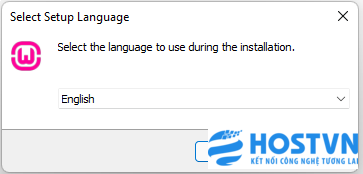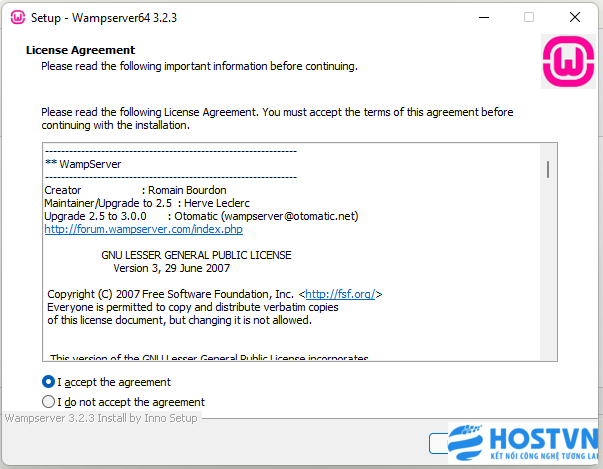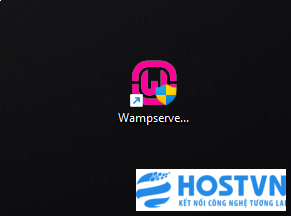Article ID: 815
Cập nhật gần nhất: 01 Th11, 2021
Khi bạn học lập trình web, đặc biệt là PHP, thì những thứ bạn cần là Apache, MySQL, và trình biên dịch PHP, nếu như phải tự tay cài đặt tất cả từng thứ một thì quả là một điều khá là vất vả thì khi này chắc chắn bạn sẽ cần đến một thứ giúp bạn đơn giản hơn trong việc cài đặt webserver đó là XAMPP, LAMPP(Linux), MAPP(MacOS) và WAMPP(Windows). Trong bài viết này mình sẽ giới thiệu các bạn phần mềm WAMPP và cách cài đặt lên máy tính Windows. WAMPServer là gì?WAMP là viết tắt của Windows, Apache, MySQL, PHP. WAMPP có vai trò khởi tạo Web server trên máy tính cho phép lập trình viên chạy mã nguồn PHP và ghi dữ liệu vào Database (Cơ sở dữ liệu MySQL) tương tự như XAMPP. Nó được phát triển bởi Romain Bourdon và hoạt động trên Windows. Vai Trò của WAMPPĐể nói về vai trò của WAMPP, mình sẽ cho các bạn một ví dụ minh họa sau: Đầu tiên khi các bạn truy cập vào một website bán hàng online, máy tính của bạn sẽ gửi yêu cầu đến máy chủ thông qua Apache và được xử lý bằng PHP, PHP lấy dữ liệu sản phẩm từ MySQL, sau đó trả về cho Apache gửi về cho người dùng, Cụ thể WAMPP sẽ thực hiện theo từng chức năng sau: - Apache: làm trung gian giữa máy chủ và máy khách, tiếp nhận yêu cầu và gửi trả thông tin theo dạng client-server - PHP: là ngôn ngữ lập trình, chạy kết hợp với Apache để xử lý dữ liệu từ người dùng. - MySQL: Là cơ sở dữ liệu, Nó sẽ đóng vai trò tiếp nhận thông tin từ PHP rồi thực thi các lệnh từ PHP để ghi dữ liệu vào Database. - PhpMyAdmin: Giúp lập trình viên quản lý CSDL một cách dễ dàng qua giao diện web. So sánh WAPP và XAMPP
Theo như so sánh ở trên thì bạn hoàn toàn có thể sử dụng XAMPP hay WAMPP trên windows điều được vì chúng có cùng chức năng như nhau. Hướng dẫn cài đặt WAMP ServerBước 1. Bạn truy cập vào https://sourceforge.net/projects/wampserver/ và tải về bản WAMPP mới nhất Bước 2: Ban mở file vừa tải lên và nhấn ok
Bước 3: Tích chọn I accept the agrement và bấm Next
Tiếp tục bấm Next
Chỉnh sửa đường dẫn nếu bạn muốn, hoặc bạn có thể giữ nguyên và next
Tiếp tục Next đến bước này và bấm install
Sau khi cài đặt hoàn tất, trình cài đặt sẽ hỏi có sử dụng trình duyệt internet explorer hay không, bạn chọn No Bước 4: Mở ứng dụng WAMPP bằng cách nhấp đúp trên biểu tượng desktop
Sau khi mở WAPP bạn mở trình duyệt và truy cập localhost nếu hiện ra như ảnh bên dưới là đã thành công:
Theo mặc định thư mục document root của WAMPP được đặt tại đường dẫn C:\wamp64\www bạn có thể đặt mã nguồn của mình vào thư mục này và truy cập localhost để chạy hoặc bạn có thể chỉnh sử file vhost của apache để cấu hình theo ý muốn. Qua bài viết này mình đã giới thiệu với các bạn một phần mềm WAMPP, chức năng tương tự XAMPP, sau khi cài đặt hoàn tất bạn có thể tiếp tục công việc viết code hoặc học PHP của mình rồi. Cảm ơn các bạn đã dành thời gian đọc bài viết.
Đánh giá bài hướng dẫn:
Báo cáo một vấn đề
Article ID: 815
Cập nhật gần nhất: 01 Th11, 2021
Lần sửa đổi: 1
Lượt xem: 0
|